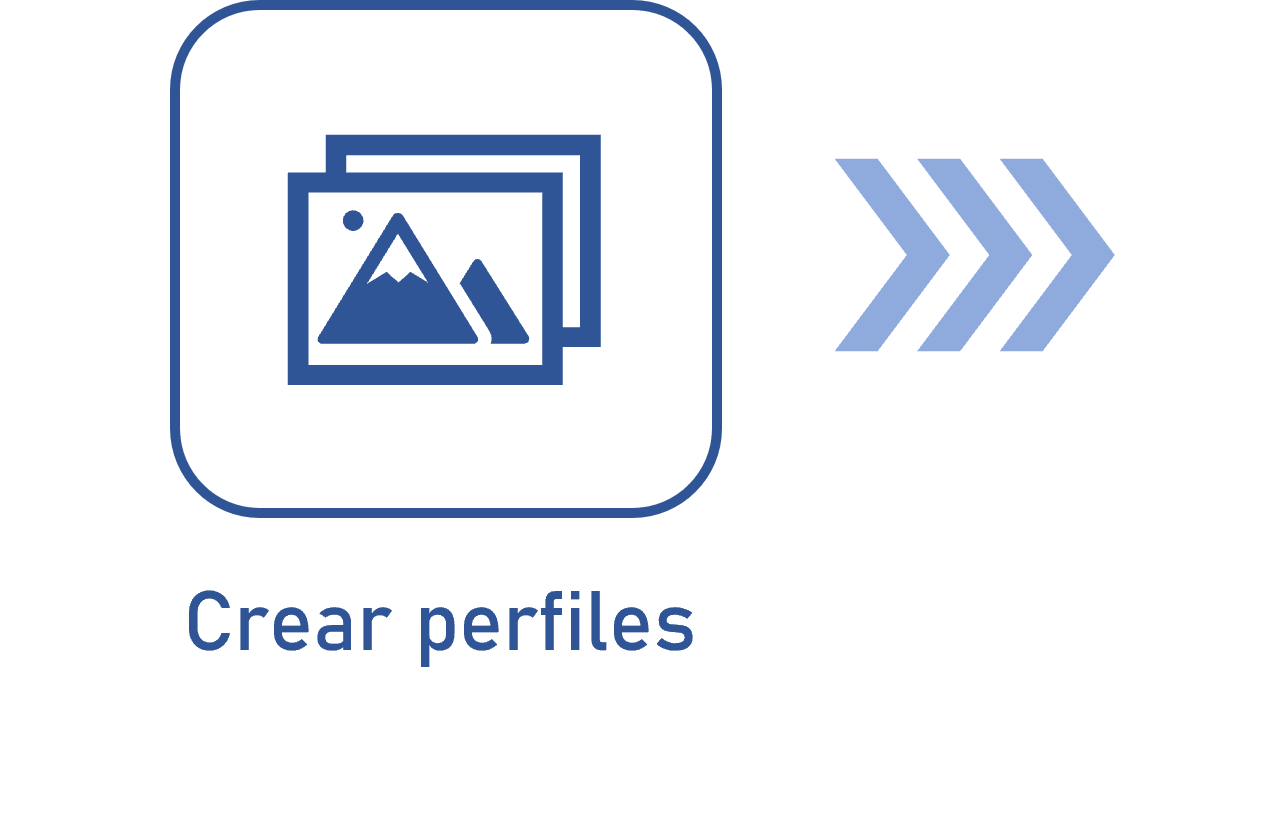Configurar parámetros generales de SoftExpert Documento
Prerrequisitos
- Acceso al menú SoftExpert Documento > Configuración > Parámetros generales (DC035).
Introducción
Para finalizar el proceso de captura con éxito, algunas configuraciones deben ser establecidas en los parámetros generales de SoftExpert Documento.
Vea cómo realizar las configuraciones:
Configurar parámetros generales de SoftExpert Documento
1. Acceso al menú SoftExpert Documento > Configuración > Parámetros generales (DC035).
2. En el panel de navegación, seleccione la pestaña Captura.
3. En el campo Indexación, defina la frecuencia de la indexación. Para ello, introduzca, en minutos, el intervalo de tiempo en el que se ejecutará el servidor para indexar los lotes.
4. En el campo Reconocimiento, defina la frecuencia del reconocimiento. Para ello, introduzca, en minutos, el intervalo de tiempo en el que se ejecutará el servidor para extraer los valores del índice como texto editable.
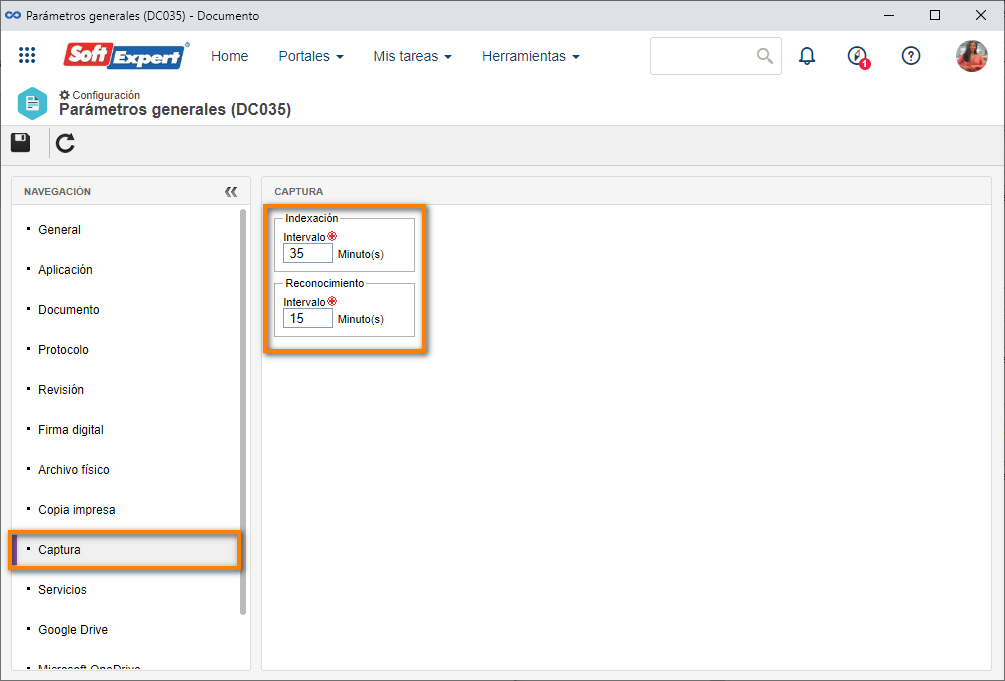
5. En seguida, seleccione la pestaña Servicios.
6. Marque el campo Habilitar redireccionamiento de servicios de SE Captura.
7. Ingrese el Servidor que se utilizará para el redireccionamiento y utilice el botón junto al campo para probar la conexión con el servidor.
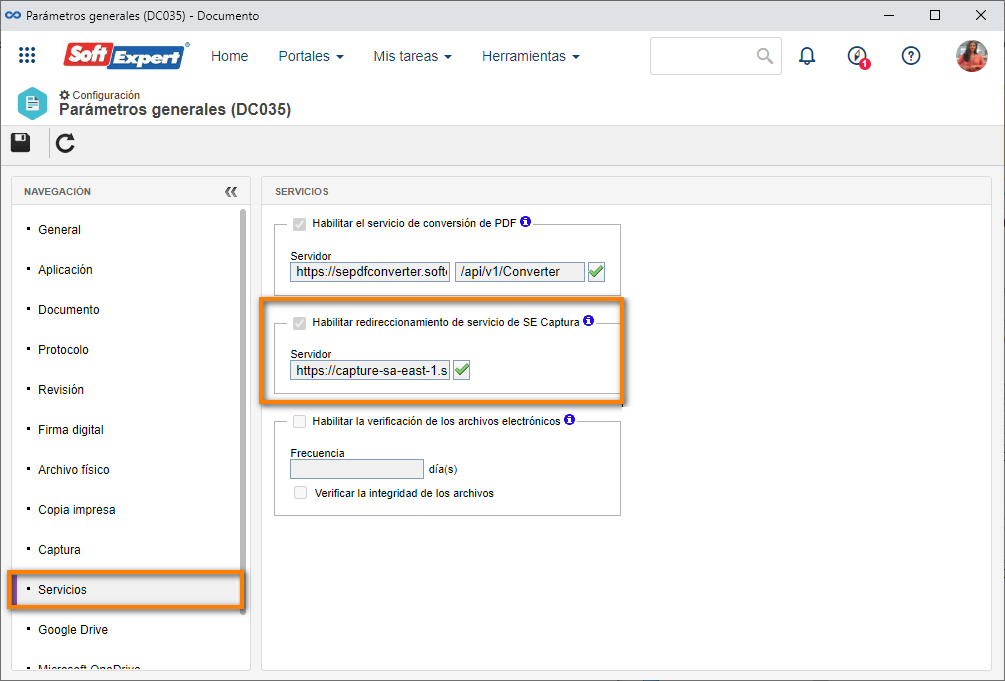
8. Haga clic en el botón  .
.
Los procesos del componente Captura solo se pueden ejecutar en servidores de Microsoft Windows. En servidores Linux, es necesario habilitar un redireccionamiento marcando la opción Habilitar redireccionamiento de servicio de SE Captura.
Conclusión
Así, los parámetros generales de SoftExpert Documento habrán sido debidamente configurados. El próximo paso consiste en configurar la categoría de documento.